Cum să găsiți și să înlocuiți conținutul în celulele îmbinate în Excel?
Pentru a găsi și a înlocui un cuvânt cu un alt cuvânt este de obicei folosit în Excel, dar ați încercat vreodată să găsiți și să înlocuiți conținutul în celulele îmbinate în Excel? În acest tutorial, puteți găsi soluțiile bune.

Găsiți și înlocuiți celulele îmbinate cu Găsiți și înlocuiți
Găsiți și înlocuiți celulele îmbinate cu Kutools pentru Excel ![]()
 Găsiți și înlocuiți celulele îmbinate cu Găsiți și înlocuiți
Găsiți și înlocuiți celulele îmbinate cu Găsiți și înlocuiți
Cu funcția Găsiți și înlocuiți, puteți face față acestei sarcini.
1. Selectați intervalul de date pe care doriți să înlocuiți celulele îmbinate și apăsați Ctrl + F simultan pentru a activa Găsiți și înlocuiți , apoi faceți clic pe Înlocui filă. Vedeți captura de ecran:

2. Apoi apasa Format lângă Gaseste ce casetă text, apoi în Găsiți format dialog, faceți clic pe Aliniere și verificați Uneste celulele numai opțiune. Vedeți captura de ecran:
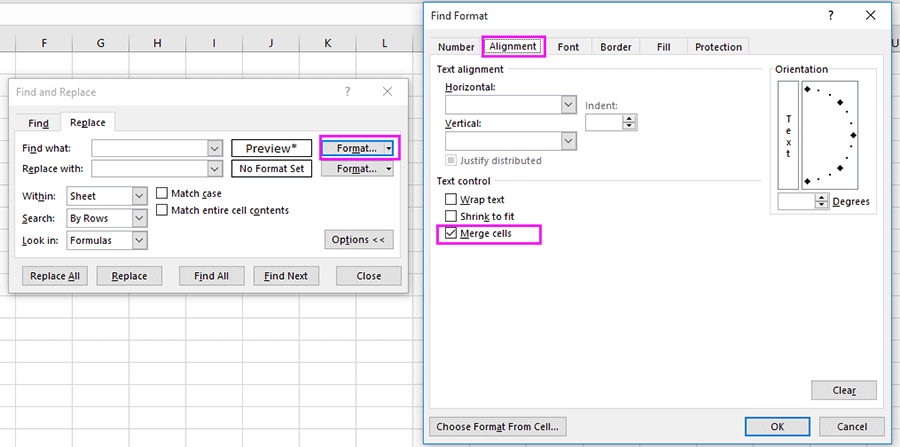
3. clic OK a reveni la Găsiți și înlocuiți și introduceți textul cu care doriți să îl înlocuiți în Înlocui cu casetă de text. Vedeți captura de ecran:
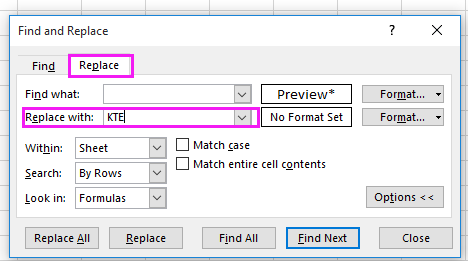
4. clic Înlocuiește-le pe toate, apare un dialog pentru a vă reaminti numărul de celule înlocuite, faceți clic pe OK.
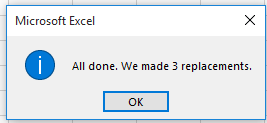
Acum, toate conținuturile din celulele îmbinate au fost înlocuite cu texte noi.

 Găsiți și înlocuiți celulele îmbinate cu Kutools pentru Excel
Găsiți și înlocuiți celulele îmbinate cu Kutools pentru Excel
Dacă doriți să înlocuiți mai ușor conținutul celulelor de îmbinare, puteți încerca să utilizați Kutools pentru Excel'S Selectați celulele combinate utilitate.
După instalare gratuită Kutools pentru Excel, faceți următoarele:
1. Selectați intervalul de date, inclusiv celulele îmbinate, și faceți clic Kutools > Selectați > Selectați celulele combinate. Vedeți captura de ecran:

2. Apoi sunt selectate toate celulele îmbinate din selecție și a Kutools pentru Excel apare un dialog pentru a vă reaminti numărul de celule combinate selectate, faceți clic pe OK să o închidă.

3. Apoi introduceți textul cu care doriți să îl înlocuiți și apăsați Ctrl + Intrați tastele pentru a înlocui textul din celulele îmbinate cu noul text.

Articole relative:
- Cum să găsiți și să înlocuiți rapid mai multe foi de lucru sau întregul registru de lucru?
- Cum să găsiți și să înlocuiți rapid în mai multe fișiere Excel deschise?
Cele mai bune instrumente de productivitate de birou
Îmbunătățiți-vă abilitățile Excel cu Kutools pentru Excel și experimentați eficiența ca niciodată. Kutools pentru Excel oferă peste 300 de funcții avansate pentru a crește productivitatea și a economisi timp. Faceți clic aici pentru a obține funcția de care aveți cea mai mare nevoie...

Fila Office aduce interfața cu file în Office și vă face munca mult mai ușoară
- Activați editarea și citirea cu file în Word, Excel, PowerPoint, Publisher, Access, Visio și Project.
- Deschideți și creați mai multe documente în filele noi ale aceleiași ferestre, mai degrabă decât în ferestrele noi.
- Vă crește productivitatea cu 50% și reduce sute de clicuri de mouse pentru dvs. în fiecare zi!
